最简单最好的U盘启动盘制作方法
制作U盘启动系统方法(最简单有效的U盘启动盘制作方法)

制作U盘启动系统方法(最简单有效的U盘启动盘制作方法)一、准备工具:1、UltraISO9.32、制作后期处理——批处理文件(本文后面)二、准备下载好的系统ISO文件及1GB以上大小的U盘三、开始制作1、将U盘插入电脑2、正常出现U盘盘符以后,打开UltraISO9.3(图1)3、在UltraISO软件界面上方菜单栏依次选择:文件——打开,找到准备好的ISO文件——GhostXPSP3电脑城快速装机版v2010.01.iso(图2)4、接下来在Ultra ISO上方菜单栏依次选择:启动光盘——写入硬盘映像,(图3)5、出现上面界面的时候,在“硬盘驱动器”选项里,选择U盘的盘符,在“写入方式”里,选择USB-HDD+模式,并点击“便捷启动”按钮——写入新的硬盘主引导记录——USB-HDD+(图4)6、主引导记录写入成功后(图5),就可以点击当前界面下的“格式化”——格式化请选择FAT或FAT32格式!(图6、7)来自7、格式化完成后再点击“写入”,开始将ISO文件写入到U盘(图8、9)8、写入成功后,关闭UltraISO软件。
——为了让制作好的U盘版系统看起来不是那么乱,还需进行后期处理,可以运行一个批处理xxx.bat,完成。
9、这样就成功将GhostXPSP3电脑城快速装机版v2010.01光盘版制作成可用U 盘启动的U盘版。
以下双虚线以内是批处理内容,打开记事本,将虚线内的内容复制过去============仅需复制双虚线以内的内容========================@echo offclsecho 以下盘符X:代表U盘在当前系统下的盘符,具体盘符请按实际修改。
中国免费网rd x:\boot /s /qdel x:\autorun.exe /s /qdel x:\autorun.inf /s /qdel x:\autorun.ini /s /qdel x:\制作说明.txt /s /qdel x:\adsl密码.exe /s /qdel x:\安装GHOSTXPSP3.INI /s /qdel x:\安装GHOSTXPSP3.exe /s /qattrib x:\AXPE /S /D +s +hattrib x:\PESETUP /S /D +s +hattrib x:\PESOFT /S /D +s +hattrib x:\ +s +r +hattrib x:\ntldr +s +r +hattrib x:\smartdrv.exe +s +r +hattrib x:\winnt.xpe +s +r +hattrib x:\winpe.xpe +s +r +hattrib x:\wnpefont.bin +s +r +h===============仅需复制双虚线以内的内容=========================== 改写好此批处理后将文件另存为xxx.bat运用这个带PE系统的可启动U盘可以直接通过U盘启动进入U盘PE,然后在PE 系统下进行分区及安装系统的操作。
U盘启动盘制作
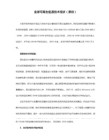
示C:盘,有些BIOS在DOS启动后可能显示A:盘),从而达到很
高的兼容性。其缺点在于有些支持USB-HDD的电脑会将此模式
的U盘认为是USB-ZIP来启动,从而导致4GB以上大容量U盘的
兼容性有所降低。
5、 USB-CDROM 光盘仿真模式,DOS启动后可以不占盘符,
将U盘插入USB口(最好插在主机后面的USB接口,
并将其他的USB设备暂时拔掉),重启电脑,在开机系统自检
界面上按Del键进入BIOS设置,再进入Advanced BIOS Features,
将First boot device项设定为USB-HDD、USB-ZIP或USB-CDROM
(不同主板可能支持情况不尽相同)。设定好后按F10,再按Y,
后我们的启动闪存也就做好了。
3、用UltraISO 制作启动盘:
(1)、 运行UltraISO 9.2 PE
(2)、在主菜单选“文件”-〉“打开”,
出现“打开ISO文件对话框”
(3)、选择镜像文件setup98.img,点击
“打开”按钮
(4)、在主菜单选“启动光盘”-〉
兼容性一般。其优点在于可以像光盘一样进行XP/2003安装。
制作时一般需要具体U盘型号/批号所对应的量产工具来制作,
对于U3盘网上有通用的量产工具。 U盘启动制作方式方法很多,
以上仅是一些简单的U盘启动盘制作,更多更深奥的等着你去
研究开发。 关于设置U盘为第一个启动装置!(改为U盘启动。)
以使用方便著称,但是它也有缺点:光盘只能一次
写入,容量有限(当然DVD盘稍大了),而且光盘很
详解ultraiso制作u盘启动盘方法

详解ultraiso制作u盘启动盘方法
导读:u盘启动盘是一种非常使用的系统维护盘,但是许多朋友不知道怎么使用ultraiso制作u盘启动盘,其实方法还是比较简单的,下面就给您带来ultraiso制作u盘启动盘的操作方法。
启动盘是一种写入了操作系统映像文件的移动存储介质,u盘启动盘不仅可以用来存储资料还可以用来重装系统,接下来小编就来为大家演示一下ultraiso这款工具制作u盘启动盘的步骤。
ultraiso制作u盘启动盘方法
1.下载运行ultraiso这款软件,点击软件界面上的打开按钮,选择已经事先下载好的windows系统镜像,进入下一步。
启动盘电脑图解1
2.点击软件界面上的启动光盘,然后选择写入硬盘映像,进入下一步
u盘pe电脑图解2
3.在弹出的界面中点击格式化,进入下一步。
u盘pe电脑图解3
4.格式化完毕后,点击【写入方式】,选择HDD+,接着点击写入,进入下一步。
u盘启动盘电脑图解4
5.之后软件开始自动制作u盘启动盘,耐心等待完成即可。
u盘启动盘电脑图解5
当软件界面提示刻录成功时说明ultraiso制作u盘启动盘制作成功了。
U盘做启动盘方法
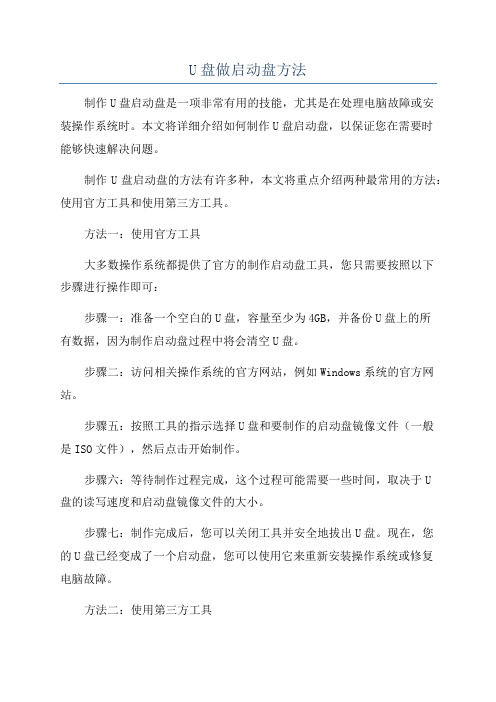
U盘做启动盘方法制作U盘启动盘是一项非常有用的技能,尤其是在处理电脑故障或安装操作系统时。
本文将详细介绍如何制作U盘启动盘,以保证您在需要时能够快速解决问题。
制作U盘启动盘的方法有许多种,本文将重点介绍两种最常用的方法:使用官方工具和使用第三方工具。
方法一:使用官方工具大多数操作系统都提供了官方的制作启动盘工具,您只需要按照以下步骤进行操作即可:步骤一:准备一个空白的U盘,容量至少为4GB,并备份U盘上的所有数据,因为制作启动盘过程中将会清空U盘。
步骤二:访问相关操作系统的官方网站,例如Windows系统的官方网站。
步骤五:按照工具的指示选择U盘和要制作的启动盘镜像文件(一般是ISO文件),然后点击开始制作。
步骤六:等待制作过程完成,这个过程可能需要一些时间,取决于U盘的读写速度和启动盘镜像文件的大小。
步骤七:制作完成后,您可以关闭工具并安全地拔出U盘。
现在,您的U盘已经变成了一个启动盘,您可以使用它来重新安装操作系统或修复电脑故障。
方法二:使用第三方工具如果您无法找到官方的制作启动盘工具,或者希望有更多的制作选项,您也可以选择使用第三方工具来制作U盘启动盘。
以下是一些常用的第三方工具:1. RufusRufus 是一个小巧且功能强大的制作启动盘工具,支持多种操作系统,包括Windows、Linux和FreeDOS等。
步骤二:打开 Rufus 工具,选择您要制作启动盘的U盘。
步骤三:在"启动选择"下拉菜单中选择启动盘的镜像文件。
步骤四:根据需要,您可以选择分区方案、文件系统和集群大小等选项。
步骤五:点击"开始"按钮,等待制作过程完成。
2. EtcherEtcher 是一个简单易用的制作启动盘工具,它支持多种操作系统,包括Windows、macOS和Linux等。
步骤二:打开 Etcher 工具,选择您要制作启动盘的U盘。
步骤三:点击"选择镜像"按钮,选择要制作的启动盘镜像文件。
一键制作U盘启动盘教程(最简单方法)
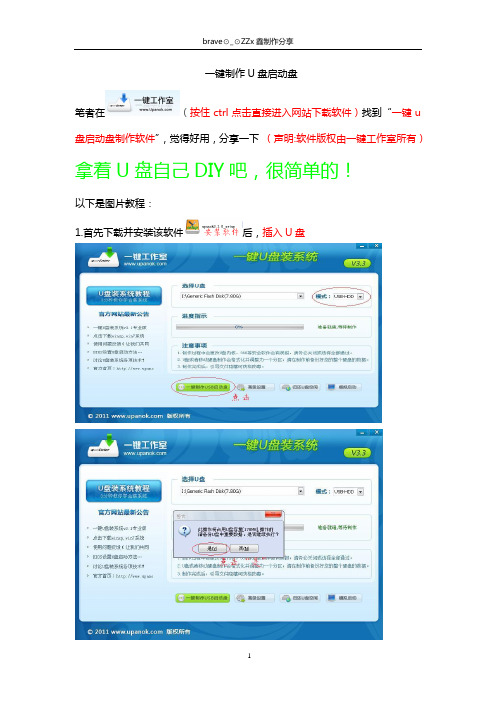
一键制作U盘启动盘笔者在(按住ctrl点击直接进入网站下载软件)找到“一键u盘启动盘制作软件”,觉得好用,分享一下(声明:软件版权由一键工作室所有)拿着U盘自己DIY吧,很简单的!以下是图片教程:1.首先下载并安装该软件后,插入U盘3.4.拔下U盘,再插上U盘5.出现以下两界面就说明制作成功至此,制作启动盘告一段落,接着就是如何完成启动了(以下引用自一键工作室)整个U 盘启动里最关键的一步就是设置U 盘启动,本教程内只是以特定型号的电脑为例进行演示,鉴于各种电脑不同BIOS 设置U 盘启动各有差异,所以下面的演示可能不能适用于你的电脑总的来讲,设置电脑从U盘启动一共有两种方法,第一种是进Bios然后设置U盘为第一启动项。
第二种是利用某些电脑现成的启动项按键来选择U盘启动。
下面分情况介绍:方法一、利用快捷键进入BIOS,选择U盘启动电脑Bios中usb模式启动热键如果你感觉到设置BIOS比较麻烦困难,根据你的电脑类型,选择热键,直接启动一键U盘装系统工具(重要提醒:选择热键前,请先插入U盘)(ps.懂的设置bios的可直接跳过到此处<按住ctrl点击直接进入>)方法二、这种方法没有统一的步骤,因为某些BIOS版本不同设置也不同,总的来说方法二也分两种:一种是没有硬盘启动优先级“Hard Disk Boot Priority”选项的情况,直接在第一启动设备“First boot device”里面选择从U盘启动;另一种是存在硬盘启动优先级“Hard Disk Boot Priority”选项的情况,必须在这里选择U盘为优先启动的设备,电脑是把U盘当作硬盘来使用的;然后,再在第一启动设备“First Boot Device”里面选择从硬盘“Hard Disk”或者从U盘启动。
有的主板BIOS中,在“First Boot Device”里面没有U盘的“USB-HDD”、“USB-ZIP”之类的选项,我们选择“Hard Disk”就能启动电脑;而有的BIOS这里有U盘的“USB-HDD”、“USB-ZIP”之类的选项,我们既可以选择“Hard Disk”,也可以选择“USB-HDD”或“USB-ZIP”之类的选项,来启动电脑。
教你制作U盘启动盘如何用U盘做系统

教你制作U盘启动盘如何用U盘做系统制作U盘启动盘(WINPE)的步骤:1. 首先,你需要准备一个U盘,确保它的容量足够大,至少16GB以上,以便能够存放WinPE系统和其他所需文件。
4.设置U盘的引导方式。
按住电脑开机启动键(通常是F8、F11或F12)进入BIOS设置界面,然后在启动选项中选择U盘为首选启动设备。
5. 保存设置并退出BIOS。
在BIOS界面中保存对启动选项的设置,并选择“Exit and Save Changes”保存后退出。
6. 将U盘插入目标计算机。
将准备好的WinPE启动盘U盘插入目标计算机的USB接口。
7. 启动目标计算机。
重新启动目标计算机,它应该会自动从U盘中的WinPE系统启动。
8. 进入WinPE系统。
待目标计算机从U盘中启动后,你将会看到WinPE系统的界面。
在这里,你可以选择进行各种系统操作和维护。
如何用U盘做系统的步骤:4. 打开制作启动盘工具。
安装完成后,打开制作启动盘工具。
在工具界面中,选择要制作启动盘的Windows系统镜像文件和U盘。
5.开始制作启动盘。
在制作启动盘工具中,点击“开始”按钮开始制作启动盘。
这个过程可能需要一些时间,请耐心等待。
6.完成制作启动盘。
待制作启动盘工具显示制作成功后,你就可以拔出U盘,并将其插入目标计算机的USB接口。
7.启动目标计算机。
重新启动目标计算机,它应该会自动从U盘中的系统启动。
8. 进入系统安装界面。
待目标计算机从U盘中启动后,你将进入Windows系统安装界面,在这里,你可以按照提示进行系统安装。
通过以上步骤,你就可以制作U盘启动盘(WINPE)和使用U盘进行系统安装了。
请注意,在使用U盘进行系统安装时,请确保目标计算机的启动选项设置为优先选择U盘启动,以保证能够顺利进行系统安装。
U盘启动,u盘装系统制作方法(六种方法)
本文档包含的内容:1,优盘启动模式介绍2,DOS启动盘制作3,用FlashBoot制作启动盘4,用UltraISO 制作启动盘5,用“老毛桃WinPE”制作WINPE启动盘6,晨枫U 盘维护工具7,制作USB-CDROM 启动盘8,设置主板的BIOS引导区设置为U盘启动9,U盘装系统实战U 盘启动本文档内容包括:U 盘启动模式介绍,如何制作U 盘启动盘、制作U 盘WinPE,从U盘安装操作系统。
一、各种U 盘启动模式简介1、USB-HDD。
硬盘仿真模式,DOS启动后显示C:盘,HP U盘格式化工具制作的U 盘即采用此启动模式。
此模式兼容性很高,但对于一些只支持USB-ZIP 模式的电脑则无法启动。
2、USB-ZIP。
大容量软盘仿真模式,DOS 启动后显示A 盘,FlashBoot 制作的USB-ZIP 启动U 盘即采用此模式。
此模式在一些比较老的电脑上是唯一可选的模式,但对大部分新电脑来说兼容性不好,特别是大容量U 盘。
3、USB-HDD+。
增强的USB-HDD 模式,DOS启动后显示C:盘,兼容性极高。
其缺点在于对仅支持USB-ZIP 的电脑无法启动。
4、USB-ZIP+。
增强的USB-ZIP 模式,支持USB-HDD/USB-ZIP 双模式启动(根据电脑的不同,有些BIOS 在DOS 启动后可能显示C:盘,有些BIOS 在DOS 启动后可能显示A:盘,从而达到很高的兼容性。
其缺点在于有些支持USB-HDD 的电脑会将此模式的U 盘认为是USB-ZIP 来启动,从而导致4GB 以上大容量U 盘的兼容性有所降低。
5、USB-CDROM。
光盘仿真模式,DOS 启动后可以不占盘符,兼容性一般。
其优点在于可以像光盘一样进行XP/2003 安装。
制作时一般需要具体U 盘型号/批号所对应的量产工具来制作,对于U3 盘网上有通用的量产工具。
二、制作U 盘启动盘让电脑从U 盘启动,或者说制作U 盘启动盘功很多,如:DOS 进行系统维护、去除系统登录密码、从U 盘安装操作系统等。
教你如何用U盘或手机存储卡制作启动盘再重装系统
教你如何用U盘或手机存储卡制作启动盘再重装系统制作启动盘是一项非常有用的技能,它可以帮助你在需要时重新安装操作系统。
使用U盘或手机存储卡制作启动盘非常方便,只需几个简单的步骤即可完成。
在本篇文章中,我将向你介绍如何使用U盘或手机存储卡制作启动盘。
1. 使用Windows制作启动盘:-插入U盘到电脑上。
-选择U盘,并点击“开始”按钮开始制作启动盘。
2. 使用Mac制作启动盘:- 插入U盘到Mac电脑上。
-打开“磁盘工具”应用程序。
-在左侧导航栏中找到你的U盘,并点击它。
- 选择“擦除”选项,并选择“Mac OS Extended (Journaled)”格式。
-完成擦除后,点击“恢复”选项。
3. 使用Linux制作启动盘:-插入U盘到电脑上。
-打开终端应用程序。
- 输入以下命令以查找你的U盘设备名称:sudo fdisk -l- 找到你的U盘,通常以/dev/sdx的形式显示(x为设备号,可能是a、b、c等)。
- 输入以下命令将操作系统镜像写入U盘:sudo ddif=/path/to/iso/file of=/dev/sdx bs=4M一旦你完成了这些步骤,启动盘制作过程就完成了。
你现在可以将U盘或手机存储卡插入要重新安装操作系统的计算机中,然后在计算机启动时选择从U盘或存储卡启动。
需要注意的是,在重新安装操作系统之前,请确保备份你的重要文件,因为重新安装操作系统将清除计算机上的所有数据。
总结:制作启动盘是一项非常有用的技能,可以帮助你重新安装操作系统。
使用U盘或手机存储卡制作启动盘非常简单,只需几个简单的步骤即可完成。
选择正确的操作系统镜像文件,然后按照不同操作系统的步骤进行制作。
完成后,将U盘或手机存储卡插入计算机,选择从启动盘启动,然后按照屏幕上的提示重新安装操作系统。
记得在重新安装前备份你的重要文件。
祝你成功!。
用UltraISO制作U盘启动盘
UltraISO制作U盘启动盘Ver.1下面为大家介绍一种超简单的U盘启动盘制作方法,大家一看都会,我们所需要的只是一个小软件(UltraISO),附件提供下载。
还有你平时从网上下载的可启动的GHOST光盘映像文件,或者WINPE光盘。
1、首先,下载好软件后,解压出来,直接运行,点击打开按钮,如图:2、找到你准备好的GHOST光盘映像文件或者WINPE光盘,都可以3、选择好后,点击打开,这样,光盘映像被加载到软件当中,选择启动光盘菜单中的写入硬盘映像。
4、这样,弹出写入硬盘映像信息,这里,值得注意的是,如果是硬盘驱动器的选择与写入方式,选择好硬盘驱动器后,选择写入方式,如果想要使制作出来的U盘启动盘兼容性好点的话,建议选择USB-ZIP 模式。
然后点击写入。
5、这样,弹出格式化提示,我们当然要选择是了。
6、选择完毕后,就开始直接写入U盘了。
写入,制作完毕后,会显示刻录成功的提示,我们点返回就OK了,怎样,这个U盘启动盘就这样刻录好了,方便,简单吧!剩下的工作就是进入BIOS,将U盘调整为第一磁盘,第一启动,然后利用U盘进行相关的工作了。
下面,就是我们最关键的一步了,设置U盘第一启动,如果这步不会,那就等于前功尽弃了!首先,将你制作好的可启动U盘插到你的电脑上,然后,进入BIOS进行调整第一引导顺序了,因主板不同,BIOS多少有点区别,以往用光盘装系统,必须调整启动项为光驱启动,而现在我们要用U盘装系统,所以要调整为U盘启动。
下面我们举例两个不同bios的调整方法。
1)按DEL进入BIOS,进入boot选项卡,选择“hard disk drives"(硬盘驱动器)2)进入BIOS,首先将第一启动调整为First boot device调整为:USB-HDD,然后,再选择“Hard disk boot prierity"选项UltraISO制作U盘启动盘Ver.2用UltraISO制作U盘系统安装盘1、一个U盘,也可以是手机或数码相机内存卡通过读卡器与电脑连接;2、一个可引导的系统ISO镜像,可以是安装版、克隆版,可以是维护盘、WinPE等;3、刻录软件UltraISO,用单文件绿色版就可以了,金狐软件包里一直都有它;本文以刻录“金狐多功能系统维护盘2009”为例进行图文讲解,供新手朋友参考。
三种U盘启动的制作方法简介
三种U盘启动的制作方法简介U盘启动盘制作方法:量产法、镜像写入法、三分区法。
量产法:使用U盘量产工具制作,需要找到合适的量产工具,可以根据U 盘的芯片型号来确定。
以下为群联芯片的型号检测软件。
型号根据型号来确定使用量产工具,使用量产工具的编辑功能,对U 盘参数进行编辑操作。
编辑这样编辑后,就可以进行U盘量产操作了(点击Start)。
如上图中所示,将U盘分成两个区(一个CD镜像区,一个数据区)。
U盘量产风险较大,有可能将U盘损坏。
量产操作量产后的效果。
可以看出一个光驱;一个移动U盘。
Win7/8/10系统都是下图显示,不能隐藏分区。
其中CD区的数据是不能删除的,有效的防止病毒损坏PE。
此方法不支持UEFI启动。
量产效果镜像写入法:这种方法,一般使用软碟通。
制作方便,快速,成功率高,可靠性强。
软碟通写入ISO格式的PE,上图中的PE镜像可以进行BIOS+UEFI双启动,方便现在的新机(基本都支持UEFI)。
使用不隐藏分区后,将U 盘制作成一个盘符,并且U盘格式为FAT32,不支持写入大于4G的单文件。
普通制作隐藏写入,可以将U盘的启动区隐藏。
(Win7系统能够隐藏启动区,不能隐藏数据区;Win8/10系统不能隐藏启动区和数据区)。
默认数据区为FAT32格式,可以将数据区手动格式化为NTFS格式。
隐藏制作推荐使用软碟通制作U盘启动。
三分区法:使用工具软件,将U盘制作成UD区、数据区、EFI区,其中UD 区在Win7/8/10系统中都可以隐藏;EFI区在Win7系统中能够隐藏,在Win8/10系统中不能隐藏。
数据区自动格式化为NTFS格式,方便写入大于4G的单文件。
此方法支持BIOS+UEFI双启动。
三分区制作工具启动软件后,保持默认设置,需要一个FBA文件和一个ISO镜像文件,点击【开始安装】即可。
FBA文件写入到UD区;ISO文件写入到EFI区;数据区可以放系统镜像文件和常用软件。
在使用BIOS启动后,出现图形菜单;UEFI启动时为普通启动菜单。
- 1、下载文档前请自行甄别文档内容的完整性,平台不提供额外的编辑、内容补充、找答案等附加服务。
- 2、"仅部分预览"的文档,不可在线预览部分如存在完整性等问题,可反馈申请退款(可完整预览的文档不适用该条件!)。
- 3、如文档侵犯您的权益,请联系客服反馈,我们会尽快为您处理(人工客服工作时间:9:00-18:30)。
最简单最好的U盘启动盘制作方法,成功率高,兼容性好。
特将此法献出,造福大家。
超级N合一系统维护启动盘
◆支持大U盘:特别是大容量的USB-ZIP启动盘(在2G U盘上制作成功),成功率高,兼容性好。
◆一盘通用:一个版本同时支持光盘版、U盘版、移动硬盘版、本地硬盘版,并且本地硬盘可以安装在逻辑分区,大大增强安全性。
◆制作简单:采用一个ISO映像文件,通过简单几步操作就能制作出各种形式的启动盘,包括usb-hdd,usb-zip,光盘版(支持量产USB-CDROM)、硬盘版和移动硬盘版,并且完美支持UltraISO的U+模式。
◆目录清爽:制成的启动盘上文件十分清爽,只有一个boot文件夹和一个grldr文件(仅于根据所使用的启动方式自行精简情形下,下图是指在使用写入MBR方式制作时的情形)。
◆低内存启动:128M可启动,设置虚拟内存后甚至上网、听歌、看电影都没问题。
用UltraISO的usb-hdd+模式写入U盘(最新方法),使用UltraISO v9.2 或以上版本, 适于多数大容量(1G及以上)U盘和2006年以后的电脑。
1,首先下载UltraISO9.2最新版(迅雷下载地址)(迅雷的监视剪贴板功能需要打开,只要复制迅雷地址,迅雷就会自动下载。
是不是很简单!另外告诉大家一个小秘诀,把种子文件拖到迅雷页面,就可以自动下载了。
简单实用!)thunder://QUFodHRwOi8vd3d3LjExOS54ZG93bnMuY29tL3VwbG9hZEZpbGUvMjAwOC04L1VsdHJhS VNPLnJhclpa
和超级N合一系统维护启动盘文件:Nin1CD_080913.iso 大小:359.6M
下载地址:/zh-cn/files/230eadf0-95ca-11dd-9052-0019d11a795f/
(有些朋友说不能下载,那是因为没有安装客户端软件。
客户端软件下载/zh-cn/client/版本: RaySource_Setup_V2.0
发布日期: 2008-08-29
系统要求: Windows XP SP2 以上版本
文件大小: 3.36M
下载: 下载
介绍
这个客户端工具可以帮您:
1. 注册和登录到RayFile网站;
2. 下载您想下载的文件;
3. 续传您未完成的上载;
4. 获得更快的上传速度;
5. 管理上传和下载的任务;
6. 查看当前下载和上传速度;
7. 更方便的操作体验;
环境需求
Microsoft Windows (2000, XP or Vista);
Microsoft IE版本6.0 or 更高;
2,运行UltraISO9.2,在主菜单选“文件”-〉“打开”,出现“打开ISO文件对话框”
3,选择镜像文件Nin1CD_080913.iso,点击“打开”按钮
4,在主菜单选“启动光盘”-〉“写入硬盘映像”,出现“写入硬盘映像”对话框。
5,插入U盘,选择USB-HDD/USB-ZIP/USB-HDD+/USB-ZIP+模式之一(建议写入方式使用默认的
USB-HDD+(兼容ZIP),点击“写入”按钮,UltraISO会提示“警告!驱动器(-X-: -容量-)-型号- 上的所有数据会丢失!您确定继续吗?”,点击“是”即开始启动U盘制作。
6,到此操作全部完成,重新启动电脑,在BIOS里设置第一启动为USB-ZIP+或HDD(我的是Removable),这时电脑通过U盘就可以进入PE系统。
设置CMOS(如果以前设置过了,无需再设置,请跳过此步):
(1) 在插入U盘的前提条件下开机或重启电脑,按“Del”键进入CMOS,用“↓”选择第二项“Advanced BIO S Features”回车.
(2)用“↓”移动光标到“First Boot Device”,用“PageDown”键选择为“USB-ZIP或HDD”.
(3)按“ESC”返回CMOS主菜单,再按“F10”、“Y”、“回车”(保存并退出CMOS),自动重启。
注意以上仅以最常见的CMOS设置为例,如有不同,请参看主板自带说明书。
第二版本:
WINPE Plus 娱乐游戏完美 4.0版(大小:643.57M迅雷下载地址)thunder://QUFodHRwOi8vY2FjaGVmaWxlMi5mczJ5b3UuY29tL3poLWNuL2Rvd25sb2FkL2VhZWVkMj QwMmIwNTAxM2VlODQzYTk5ZDg2NmY5MWZiL01ZUEUuSVNPWlo
1、更新并优化了驱动程序,特别是磁盘阵列方面。
2、增加和更新了一些软件,例如imDISK虚拟磁盘、DiskGenius,更新了卡巴7病毒库、虚拟PC2007。
3、进一步加强IE功能。
4、直接支持VISTA的安装。
5、增加了MPlayer绿色播放器,内置了解码器,方便无硬盘用户利用光碟来看DVD大片。
6、为千千静听和KMPLAYER 添加了三款常用的音效增强插件。
7、将原来的QQ2007版本改为QQ2007II传美版本,显IP及其它全部组件功能齐全。
8、添加Beyond Compare一款汉化的文件夹及文档比较工具。
9、添加了一键GHOST工具,比原来的更加方便好用。
10、更新迅雷为5.7版本。
11、添加了Opera9浏览器,可正常浏览FLASH。
12、重新支持软驱功能。
13、原来不能开启Direct3D加速,以致不能玩3D游戏,现已得到解决!已能很好地运行:魔兽争霸冰封王座、鬼武者3、帝国时代、三国群英传6、越战2015、霸王、中世纪II 等免安装版本的3D游戏了。
14、经测试可支持安装并正常运行腾讯的各种网络QQ游戏及KuGoo(酷狗)。
15、加大了X盘的空间,最小为128M 和最大为256M。
下载完,请检查光盘MD5值
md5: eaeed2402b05013ee843a99d866f91fb
sha1: 62f94e2870bac2bed224ea3505ea0ef317bed61f
rip: 3b4ac9cfd24d91ee6c1cd8260f8a1102abf1cb0d
(建议使用第一版本,稳定快速,上网娱乐办公都没问题。
本人亲自试过,非常成功。
希望大家把以上所需文件放在网盘上共享,本人为了制作这个尝试了N多种方法,为了大家少走弯路,将我的成功经验与大家分享。
如果有什么问题,可以QQ746312486问我。
)
1G的U盘足够了,但做成功以后是FAT格式的。
很容易做的,一般零三年以后的电脑都能启动。
有一点很重要,做好的启动U盘一定要打开写保护。
因为很多杀毒软件都会自动清除U盘上的自启动文件,杀毒软件把它当作病毒杀掉了,那样以后你的启动U盘就无法启动电脑了。
很多朋友就是这样失败的,在制作启动U盘之前一定要关闭杀毒软件和其它免疫U盘软件,这是我对大家的忠告,请切记。
已经有详细做法的图片在我的相册里,按照图片做一定OK。
如果用写入方式USB-HDD做U盘启动盘失败,就用写入方式USB-ZIP重做!
如果用写入方式USB-ZIP做U盘启动盘失败,就用写入方式USB-ZIP+重做!
如果用写入方式USB-ZIP+做U盘启动盘失败,就用写入方式USB-HDD+重做!
如果用写入方式USB-HDD+做U盘启动盘失败,就换另一个U盘或卡或移动硬盘重做!
各种U盘启动的方式都分别在主板支持ZIP、HDD、Removable,usb all device,FDD,CDROM多种方式启动的电脑上试一试。
在不同的电脑上试一试。
(如果是Removable时,还要用+,-将USB HARD DISK 改为优先启动1)
如果以上折腾还是失败的话,最好不要刷新BOIS哟!!!祝贺你!去买个2003年以后的电脑就一定成功了!。
